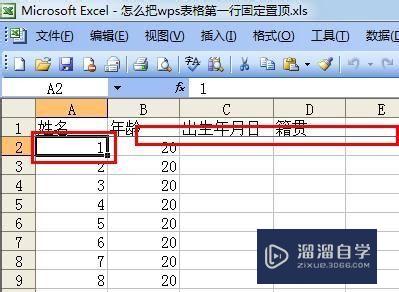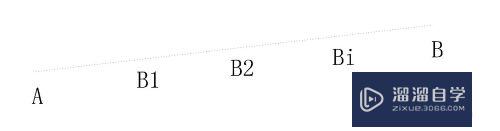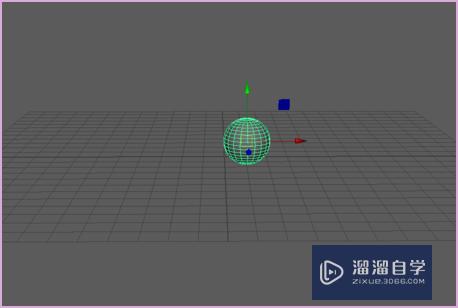Excel增加新的数据如何更新到图表中(excel增加新的数据如何更新到图表中去)优质
Excel的图表功能对于简单的数据处理非常方便。但是有时候我们需要追加新的数据。一般情况之前的图表是不会自动更新的。那么如何将新数据追加到图标呢?下面小渲就带大家一起来看看方法。
如果您是第一次学习“Excel”那么可以点击这里。免费试学Excel最新课程>>
工具/软件
硬件型号:华硕(ASUS)S500
系统版本:Windows10
所需软件:Excel2016
方法/步骤
第1步
新建一个excel表格。录入数据。选择该列数据。点击“插入”->“图表”开始对该列数据生成图表。
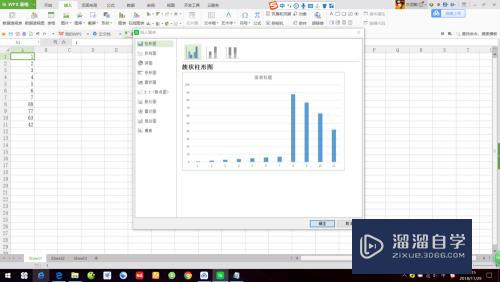
第2步
在弹出的“插入图表”对话框选择“折线图”。软件以行序号为横轴。数据为纵轴生成一个折线图表。
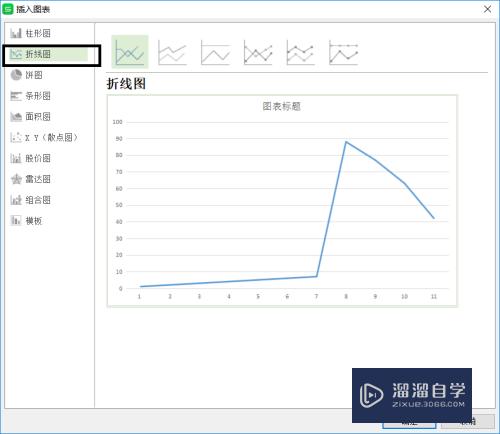
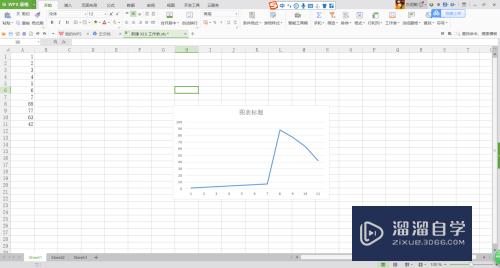
第3步
在原数据后面追加新的数据。直接追加到原数据后面的行。可以看到图表并没有随着更新。
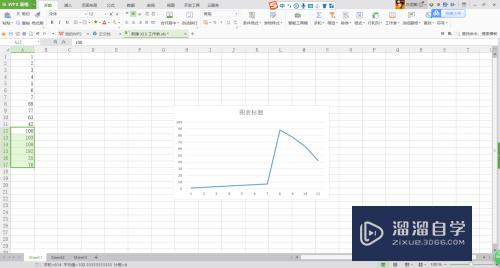
第4步
选中图表。可以看到软件自动将原来的数据用带色边框整个框起来了。
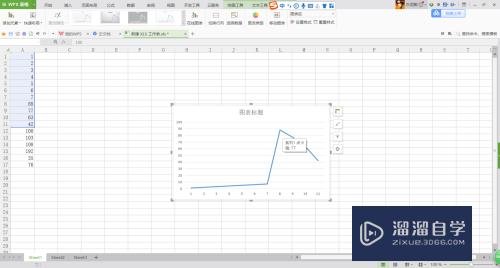
第5步
鼠标放到带色边框的右下角。当鼠标形状变为两个斜的箭头时。向下拖动。直到整个数据被选中。
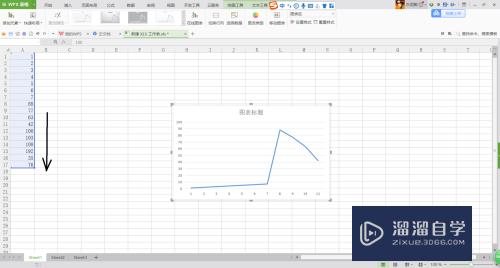
第6步
松开鼠标后。图表根据新的数据进行了更新。
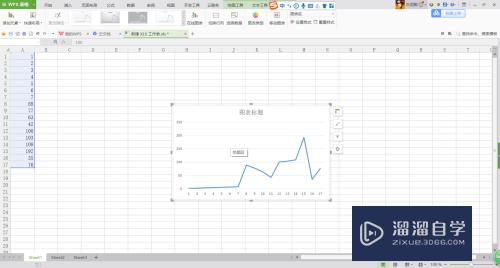
以上关于“Excel增加新的数据如何更新到图表中(excel增加新的数据如何更新到图表中去)”的内容小渲今天就介绍到这里。希望这篇文章能够帮助到小伙伴们解决问题。如果觉得教程不详细的话。可以在本站搜索相关的教程学习哦!
更多精选教程文章推荐
以上是由资深渲染大师 小渲 整理编辑的,如果觉得对你有帮助,可以收藏或分享给身边的人
本文标题:Excel增加新的数据如何更新到图表中(excel增加新的数据如何更新到图表中去)
本文地址:http://www.hszkedu.com/72764.html ,转载请注明来源:云渲染教程网
友情提示:本站内容均为网友发布,并不代表本站立场,如果本站的信息无意侵犯了您的版权,请联系我们及时处理,分享目的仅供大家学习与参考,不代表云渲染农场的立场!
本文地址:http://www.hszkedu.com/72764.html ,转载请注明来源:云渲染教程网
友情提示:本站内容均为网友发布,并不代表本站立场,如果本站的信息无意侵犯了您的版权,请联系我们及时处理,分享目的仅供大家学习与参考,不代表云渲染农场的立场!